苹果一体机是众多用户钟爱的电脑之一,但在长时间使用后,系统可能会变得缓慢或出现其他问题。这时,重装系统是一个有效的解决方案。本文将为大家详细介绍苹果一体机重装系统的步骤,让你轻松搞定。
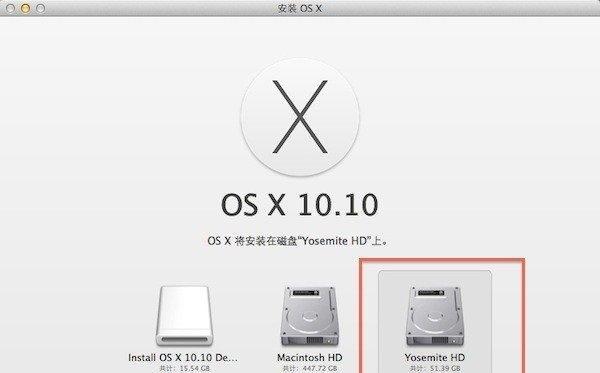
1.准备工作:备份重要数据
在开始重装系统之前,第一步要做的是备份你的重要数据。将文件、照片和其他个人资料复制到外部存储设备或云存储中,确保不会丢失任何重要信息。
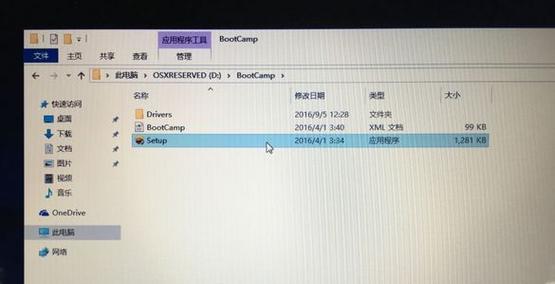
2.下载系统安装文件:从AppStore下载最新的macOS
打开AppStore,搜索并下载最新版本的macOS安装文件。下载完成后,安装文件将保存在“应用程序”文件夹中。
3.创建启动盘:使用DiskMakerX创建启动盘
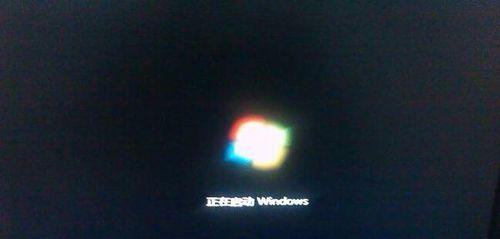
为了重装系统,我们需要创建一个启动盘。DiskMakerX是一个简单易用的工具,可以帮助我们快速创建启动盘。
4.关闭一体机:准备进入恢复模式
在重启或开机过程中,按住“Command+R”键,直到出现Apple标志或进入恢复模式。
5.进入恢复模式:选择“磁盘工具”选项
在恢复模式界面上,选择“磁盘工具”选项,并点击“继续”。
6.格式化硬盘:清除旧系统
在磁盘工具中,选择你的硬盘,并点击“抹掉”。选择适当的格式和命名方式,然后点击“抹掉”按钮,清除旧系统。
7.选择安装目标:选择你的硬盘作为安装目标
关闭磁盘工具后,选择“重新安装macOS”选项,然后点击“继续”。在安装界面中,选择你的硬盘作为安装目标。
8.安装系统文件:等待系统安装完成
系统将开始自动安装,这个过程可能需要一些时间。请耐心等待,不要中途关闭电脑或强制重启。
9.设置用户账户:创建或恢复你的用户账户
安装完成后,一台全新的苹果一体机将出现在你面前。按照屏幕指引,创建或恢复你的用户账户。
10.迁移数据:将备份数据迁移到新系统中
在设置用户账户后,系统会询问是否要从备份中恢复数据。选择相应的选项,将之前备份的数据迁移到新系统中。
11.更新和安装应用程序:更新系统和下载常用软件
重装系统后,我们需要更新系统和下载常用软件。打开AppStore,更新系统和安装你需要的应用程序。
12.安全设置:配置隐私和安全选项
重装系统后,需要重新配置隐私和安全选项。进入“系统偏好设置”中的“安全性与隐私”,根据个人需求进行设置。
13.优化系统性能:清理垃圾文件和优化设置
为了保持系统的良好性能,我们可以使用一些优化工具,如CleanMyMac等,清理垃圾文件和优化设置。
14.定期备份:养成备份的好习惯
重装系统后,务必定期进行数据备份。这样,即使再次遇到问题,你也能够轻松恢复数据并重新安装系统。
15.轻松搞定苹果一体机重装系统
通过本文所介绍的详细步骤,相信大家已经掌握了苹果一体机重装系统的方法。重装系统不仅能够解决各种问题,还能提升系统性能,让你的一体机焕发新生。记得在操作前备份重要数据,并在重装完成后及时更新和安装应用程序,保持系统的安全性和稳定性。
标签: #一体机重装系统

